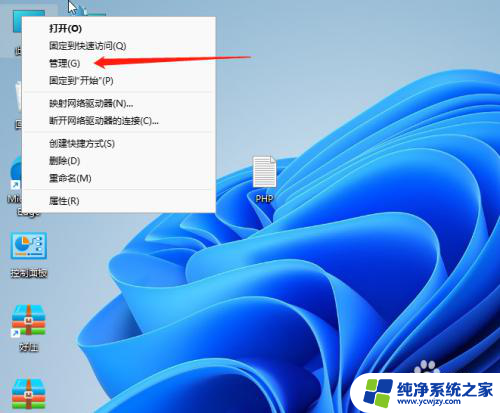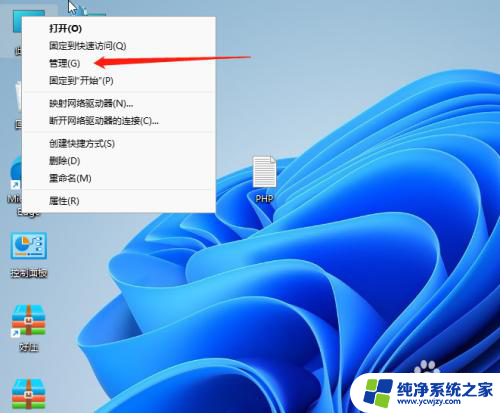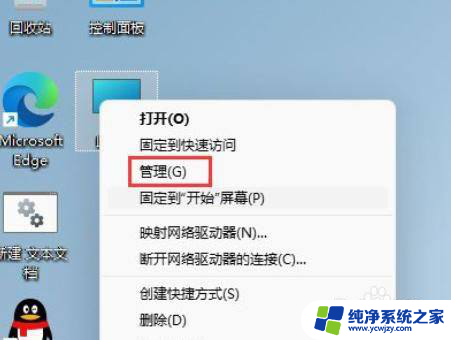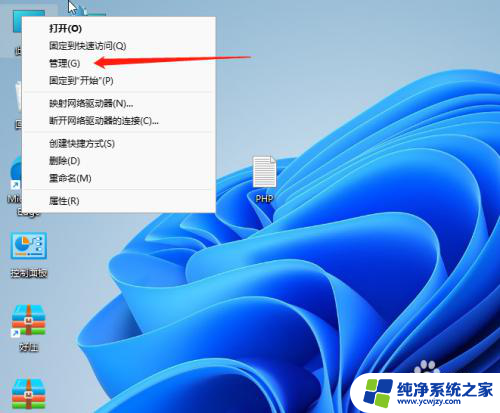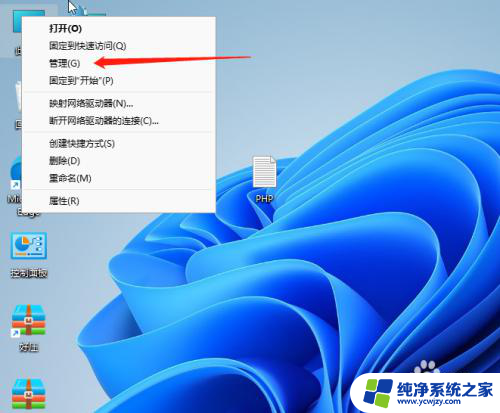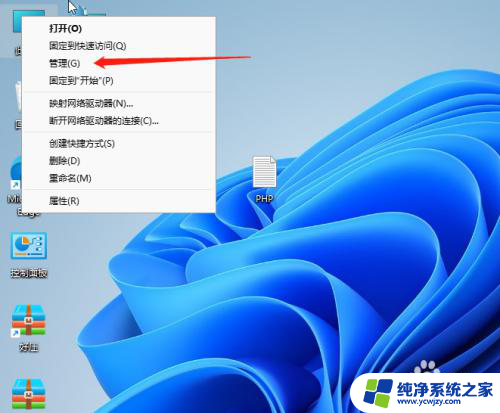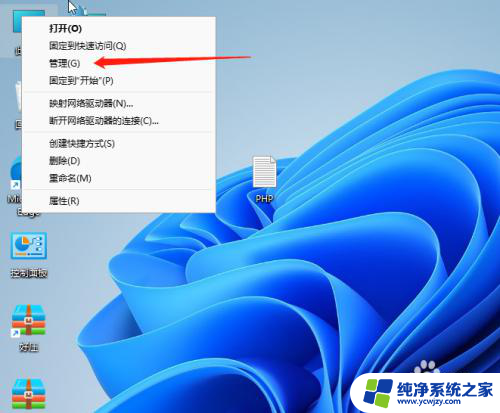win11 本地管理员 win11电脑管理员权限如何打开
更新时间:2024-03-29 13:02:45作者:jiang
随着Windows 11操作系统的推出,许多用户都对如何打开本地管理员权限产生了疑问,作为一个拥有电脑管理员权限的用户,我们可以更方便地进行系统设置、安装软件和管理其他用户账户等操作。在Windows 11中,如何准确地打开本地管理员权限呢?本文将为大家详细介绍操作步骤,帮助大家轻松应对这一问题。无论您是新手还是有一定电脑操作经验的用户,都能从本文中获得实用的指导。接下来让我们一起来探究一下吧!
具体方法:
1.首先我们进入系统后,右击此电脑然后在弹出的选项中点击管理;
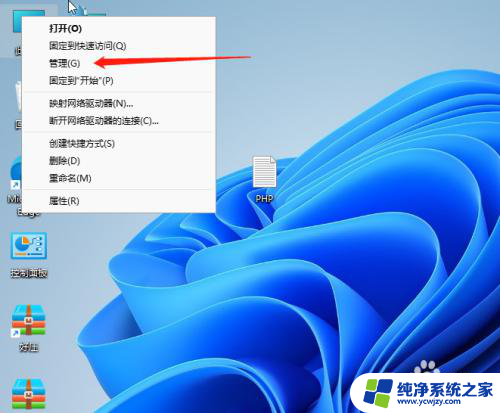
2.进入计算机管理后先点击本地用户和组,然后点击右侧的用户;
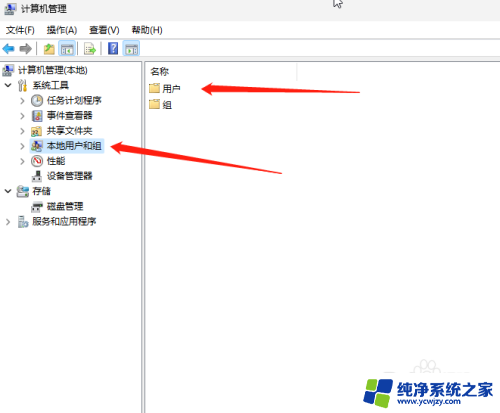
3.进入用户选项后,我们找到administrator点击进入。我们可以看到是有一个下箭头的标识这个表示禁用着;
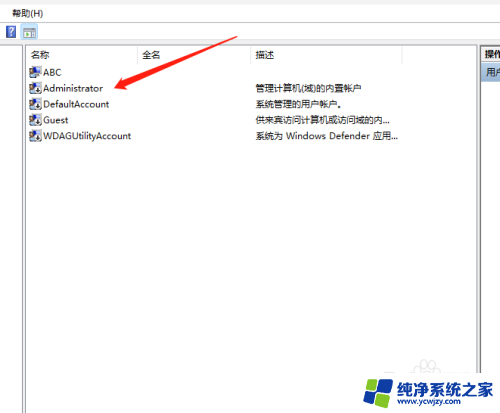
4.进入之后,我们把账号已禁用取消打勾并保存;
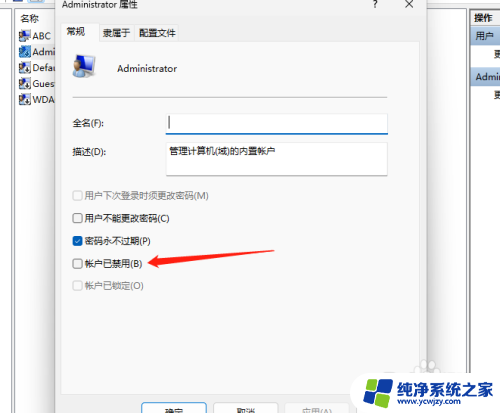
5.最后电脑重启后就出现一个管理员的账号了如果后面不需要就将账号禁用即可。
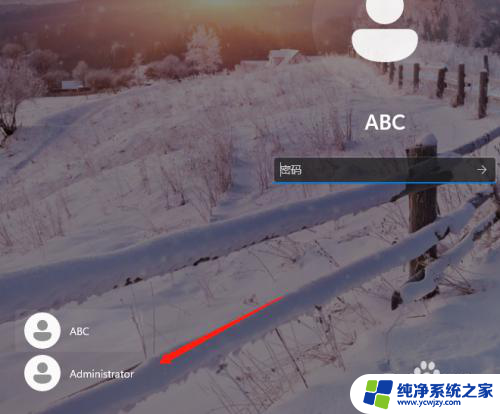
以上就是Win11本地管理员的全部内容,如果您遇到相同问题,可以参考本文中介绍的步骤来进行修复,希望对大家有所帮助。